
В 21 веке у пользователей есть два инструмента для работы, связи и отдыха – это компьютер и телефон. Каждый, кто устанавливал программы на компьютер с Windows, знает этот рутинный процесс. Необходимо проставить галочки, кликать «Далее» и выбирать место для установки программы. Заметьте, последнего пункта нет в установщиках для Android, потому не совсем понятно, куда попадают все программы. Мы расскажем, как найти файлы приложения в телефоне на Андроиде.
Расположение файлов программ
Прежде чем мы перейдем к самой сути, стоит отметить, что скрытие конечного пути для приложения при установке – это особенность всех телефонов с ОС Android. Этот процесс маскируется самими программами-установщиками, чтобы пользователь не мог менять путь и не мешал корректной работе программ. Потому, если вы ищете файлы приложения для того, чтобы перенести их в другой каталог, то это однозначно не лучшая идея.
Итак, вне зависимости от версии ОС, путь до папки с программами (эквивалент «Program Files» в Windows) находится по следующему адресу: *Внутренняя память*/Android/data. Внутри директории находится множество подпапок, состоящих из названия, разделенного двумя точками. Однако здесь хранятся только исполняемые и служебные файлы. А кэш (не путать с пользовательскими файлами) хранится в каталоге obb, который также расположен по адресу *Внутренняя память*/Android.
Учтите, что это не простой кэш, от которого избавляются во время чистки от мусора. В этой папке также могут находиться сохранения игр, служебные данные для открытых файлов в редакторах и так далее. Вообще не рекомендуем самостоятельно менять эту папку.
Что делать, если папка скрыта
Из соображений безопасности, разработчики сделали описываемый выше каталог скрытым для просмотра из обычных проводников. Чтобы решить эту проблему, нужно использовать системный файловый менеджер.
Способы открыть его везде разные, но есть один универсальный – через приложение Cx Explorer.
Алгоритм действий:
- Скачайте приложение по ссылке.

- Откройте и кликните по разделу «Основная память».
- Перейдите по нужному адресу.

- Проводник покажет папку, но сообщит о ее недоступности и необходимости использовать встроенный файловый менеджер. Подтверждаем его запуск.
Готово. После этого содержимое папки отобразится.
Приложения, расположенные в корне проводника
Вроде понятно, что все программы устанавливаются в папку data, а их кэш хранится в obb. Однако непонятно, откуда появляются каталоги с названиями мессенджеров в корневой директории памяти. Речь идет о таких приложениях, как VK, Telegram и другие. На самом деле в этих каталогах находятся не файлы приложения, а пользовательские данные, которые владелец устройства загрузил или скачал сам.
К примеру, это могу быть треки, скачанные в Телеграме, или картинки, загруженные из ВК. Эти папки можно смело удалять, это никак не скажется на работе устройства и приложений в целом. Кстати, обычно приложения предлагают самим выбрать путь для сохранения пользовательских файлов, что значительно упрощает их перенос на SD-карту.

Куда попадают скачиваемые установщики
Так, остался один нерешенный вопрос. Прежде чем установить эти программы, Андроид должен куда-то сохранить установщики, ведь так? Не совсем. Да, установочные файлы все же есть, но они существуют недолго и удаляются сразу после установки. Однако это относится только к Play Market. Если пользователь скачивает установщик из другого источника, то он должен располагаться в директории Download, расположенной в корневом каталоге.
Благодарим за прочтение.
Пропало приложение телефон на андроид
![]() Krasilnikov Телефоны 1625 просмотров Вопрос задан 3 года назад
Krasilnikov Телефоны 1625 просмотров Вопрос задан 3 года назад
Ответов на вопрос: 18

Поставить любой иной лаунчер и появится кнопка.

Заходим в Настройки-Приложения-Все после нажимаем кнопку меню и выбираем Сбросить конфиги. Произойдет сброс скрытых приложений и приложений выбранных по умолчанию. И все, ваши контакты и телефон будут доступны в приложениях

У моей жены в Ксяоми с прошивкой MIUI был такой случай — она передвигала ярлычок «телефон» по рабочему столу и он исчез куда-то. Мучилась дня четыре — входила в «звонилку» спустя контакты. Беда была решена так: движением пальца СНИЗУ — ВВЕРХ по рабочему столу открывается меню поиска, в строку поиска вводим название программы, которую ищем (в моём случае — Телефон). Под строкой поиска запускаются варианты — ярлык, название программы, а напротив справа иконка местоположения. Нажимаем на этот иконка и, о чудо, нам указывается место, где находится этот ярлык.

Если вам не выручил совет сверху, может спасет мой.
Вероятно вы случайно отключили эти приложухи. Для активации зайдите в конфиги. Дальше в приложухи. А там пункт «Все». Открываете и ищите там контакты и вызовы и включаете. Дальше они появятся в меню

Если кто так и не решил загвоздку, обратите внимание на свои темы, всего лишь заменить тему в телефоне на другую а после поставьте назад свою и вуаля всё появляется как ни в чём не бывало )

Заходим на главном мониторе в меню (меню приложений, не рабочий стол), нажимаем левую клавишу. Выходит — изменить, создать папку, снести папку, вид просмотра, загруж. прилож., снести/отключить и т. п. Нажимаем показать скрытые приложухи. Нажимаем галочку на скрытом приложении. Все появляется, то что вам необходимо.

Мне, как ни странно, помогла смена языка в надстройках. Все аппликации вернулись на свои места со сменой языка. Наверно, какой-то глюк в аппарате

«Ярлыки» в смысле «виджеты» на рабочих столах?- если да, то в пункте «приложухи» их и не станет!
1. нажимаете пальцем на монитор телефона, появится подменю,
2. выбираете пункт «ярлыки» и ищите нужный Вам виджет

Заходим в конфиги — режим главного экрана- ставим простой вид. применяем выходим, видим появились. заходим опять ставим назад Основной режим, и все как так и «було» )

Выключаешь телефон, достаешь флэшку, вставляешь флеш карту и станет тебе счастье)

Система часть информации сообщает на флэшку. Качай и устанавливай снова.

Скажите мне так же плиз что мне предпринять. У меня исчезло приложение из Play маркета, пытался качать апк файл так же не устанавливает. Делал сброс настроек не спасло. Что сделать помогите.

Это происходит, если телефон на Андроиде, исправить, и сделать так, чтоб не повторялось не трудно. Ккак и чем, можете тут почитать
все подробно расписано.

Как восстановить обычные приложухи в Андроид?
Если вы их убрали способом, описанным выше — всего лишь отключили — что бы их вернуть требуется всего лишь их опять запустить тут: Конфиги — Приложухи — Все приложухи.
Еще допустимо попробовать сделать Hard Ресет о котором мы писали выше. Если не спасло — значит вы, вероятнее всего, получали права root и вам надо снова прошивать телефон прошивкой с оф сайта производителя.
Как вариант статья в помощь
Восстановление удаленных приложений на Андроид
Программа для восстановления удаленных файлов на телефоне



Исчезли ярлыки Леново A6010 Андроид 5. 0. 2 lolipop — видео ответ.

Восстанавливаем исчезнувшие ярлыки программ на Андроид — видео ответ.
Добавить ответ на вопрос
Информация о вопросе
Сколько ответов на вопрос?
На вопрос «Пропало приложение телефон на андроид» 18 ответов.
Кто задал этот вопрос?
Вопрос задал Krasilnikov в категории Телефоны.
Когда задали этот вопрос «Пропало приложение телефон на андроид»?
Вопрос задали 3 года назад.

Как найти удаленные приложения на Андроиде
13.10.2021
Решение проблем
47,958 Просмотров
Практически на каждом устройстве периодически удаляются и загружаются новые программы и игры, и это вполне нормальная ситуация. Вы нашли определенный продукт в Play Маркете – скачали его. Если вам не понравилась игра или программа, через время удалили. Однако периодически возникают такие ситуации, когда хочется заново скачать приложение, которое ранее было установлено на вашем смартфоне, но название вспомнить вот никак не получается. Знакомая ситуация? И если вы хотите узнать, как найти удаленные приложения на Андроиде, и вообще, возможно ли это, то вы попали как раз на нужную статью.
Кстати рекомендуем вам заранее освободить место на телефоне, особенно, если появляется уведомление о том, что память заполнена на Андроиде или тому подобные. За то время, пока вы не пользовались программой или игрой, скорее всего, для нее было выпущено много обновлений. И, соответственно, объем самого приложения стал выше.
Оглавление
- 1 Как найти удаленные приложения на Андроиде
- 1.1 Просмотр через Play Маркет
- 1.2 Просмотр через браузерную версию Play Маркета
Как найти удаленные приложения на Андроиде
Сразу хотим вас предупредить, что «физически» эти программы и игры на вашем телефоне присутствовать не будут, поэтому не надейтесь, что какой-то магической кнопкой вы их восстановите одним щелчком. Это возможно только в том случае, если у вас заранее был создан бекап, и тогда требуется полное восстановление данных на Андроиде, что описано у нас в другой статье.
Здесь же мы вам подскажем, как посмотреть удаленные приложения на Андроиде, то есть, узнать их названия и потом заново установить. Да, здесь уже можно будет просто скачать одной кнопкой, но все данные в самой программе или игре, как правило, будут удалены.
Просмотр через Play Маркет
Изначально рекомендуем вам смотреть данные через Play Маркет, где полностью ведется учет всех ваших приложений, как загружаемых ранее, так и установленных на текущий момент. Даже если вы уже удалили программу ил игру со своего смартфона, можно будет посмотреть, как она называлась и инсталлировать ее в один клик обратно.
Внимание! Вы также можете использовать вкладку «Сортировки», чтобы расположить список в алфавитном порядке для более быстрого поиска.
На этом процесс поиска удаленных приложений на Андроиде завершен. Вы в любой момент сможете зайти в Play Маркет и просмотреть информацию. Однако важно понимать, что, загрузки привязываются именно к учетной записи, и если ранее вы использовали другой логин в Google, то авторизоваться нужно будет именно с него.
Просмотр через браузерную версию Play Маркета
Еще один вариант – это просмотр всех ранее установленных и удаленных приложений через браузерную версию Play Маркет. Это удобно, например, если у вас сейчас используется другая учетная запись на телефоне или попросту нет возможности выйти в интернет со смартфона.
Помните, что вся история о ваших действиях полностью хранится на устройствах под управлением Android в вашей учетной записи Google, поэтому вы без особых проблем сможете заново установить приложения, ранее используемые на вашем девайсе.
Поделиться ссылкой:




 (3 оценок, среднее: 3,67 из 5)
(3 оценок, среднее: 3,67 из 5)
![]() Загрузка…
Загрузка…
Автор: Лелик Иванов
Автор сайта www.tehnotech.com, имеющий в своем распоряжении гаджеты на базе Android, iOS. Отлично разбираюсь в технике, люблю тестировать разные приложения и сервисы, и одним из первых публикую информацию для своих читателей, чтобы они могли найти лучшие инструкции для телефонов на базе Андроида и iOS от Apple.
Рекомендуем вам

Как снять FRP блокировку на Андроиде
Для повышения безопасности пользователей Android разработчики системы добавили FRP – систему, защищающую девайс в случае …

Samsung Downloading. Do not turn off target — как решить проблему?
Однажды, взяв в руки телефон, вы сможете увидеть не привычный стартовый экран с любимыми приложениями, …
Экосистема Google включает широкий ассортимент самых разных приложений. Помимо всем известных Google Play, «Google Фото», Gmail и «Google Объектива», есть специальные приложения для отправки и приёма сообщений, календаря и телефона. Но если и «Google Сообщения», и Google Календарь» можно было официально установить на любой смартфон, то для «Телефона» почему-то Google делала исключение, сильно ограничивая спектр совместимых аппаратов. Однако буквально на этой неделе в компании решили снять запрет на повсеместную установку приложения.
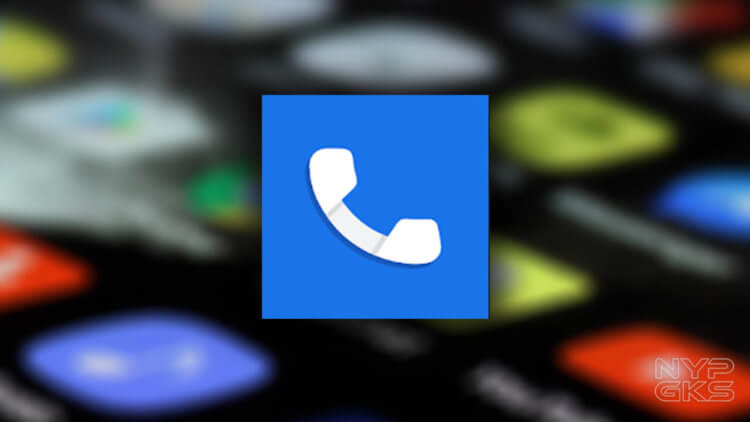
Приложение «Телефон» уже можно установить на любой смартфон, но только в виде беты
Как с помощью Android решать задачи по математике и не только
Установить «Google Телефон» сегодня действительно можно практически на любой смартфон под управлением Android. Правда, есть один небольшой нюанс, который – я вас уверяю – совершенно не доставит вам каких-либо неудобств. Он заключается в том, что на данный момент доступна установка только тестовой версии приложения. То есть просто отправиться в Google Play и загрузить себе на смартфон «Google Телефон» у вас не получится. Прежде, чем приложение появится на вашем устройстве, придётся проделать несколько манипуляций. К счастью, несложных.
Установить гугл телефон
Поскольку установить можно только тестовую версию «Google Телефона», от нас требуется подать заявку на участие в программе бета-тестирования приложения. Делается это следующим образом:
- Перейдите с компьютера (почему с компьютера – объясню чуть ниже) по этой ссылке и нажмите кнопку «Участвовать»;
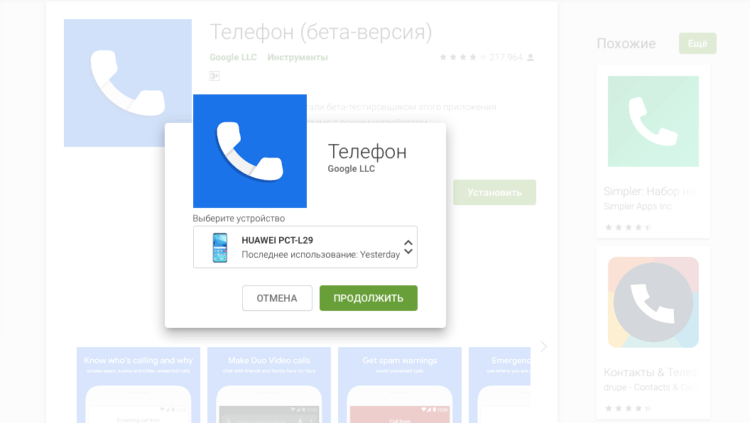
Проще всего установить бету через веб-версию Google Play
- Перед вами откроется новое окно со ссылкой на бета-версию приложения, по которой нужно перейти и нажать «Установить»;
- Пройдите авторизацию со своей учётной записью Google;
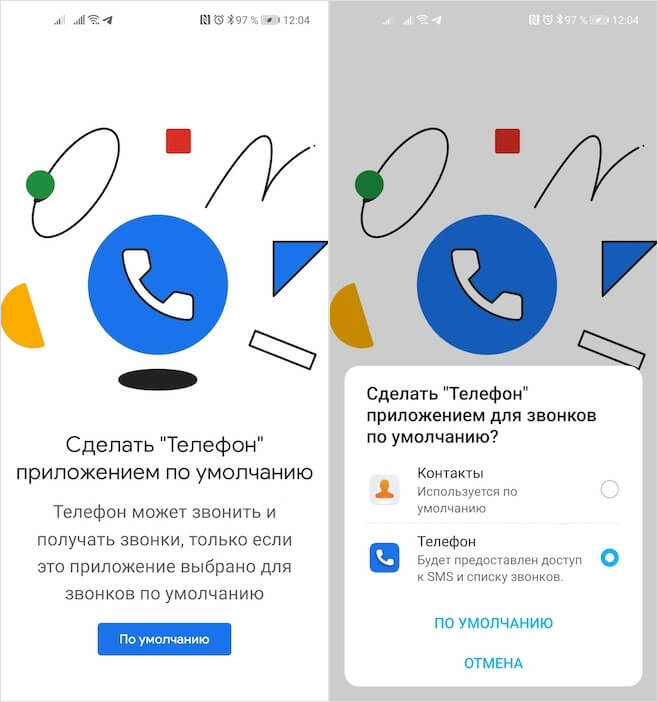
Чтобы «Телефон» заработал, нужно установить его в качестве приложения по умолчанию
- Выберите смартфон, если к одной учётке привязано несколько аппаратов, и подтвердите установку.
Как переводить сообщения в ватсапе и телеграм на Android
Возможно, это только моя проблема, но перейти по ссылке для установки бета-версии «Телефона» со своего смартфона у меня не получалось. Вернее, перейти-то получалось, но Google Play неизменно перебрасывал меня на страницу стабильной версии приложения, рапортуя, что оно несовместимо с моим устройством. А вот если попытаться проделать то же самое через веб-версию каталога, используя компьютер, установка проходит гладко и без каких-либо проблем – через несколько секунд тестовое приложение появляется на рабочем столе смартфона.
Чем заменить стандартную звонилку на Android
Чем же так хорош «Телефон» от Google? На самом деле у него довольно много преимуществ – от минималистичного дизайна до широкого набора функций. Например, мне очень нравится, что он по умолчанию умеет распознавать спам. В последнее время мне довольно часто стали поступать звонки рекламного характера, и для меня возможность заранее увидеть, что это нежелательный вызов – очень удобна, не говоря уже о встроенном инструменте блокировки.
Как заблокировать номер
- Запустите «Телефон» и найдите нужный вызов (все спам-звонки помечаются красным значком);
- Нажмите пальцем на этот номер и удерживайте до появления контекстного меню;
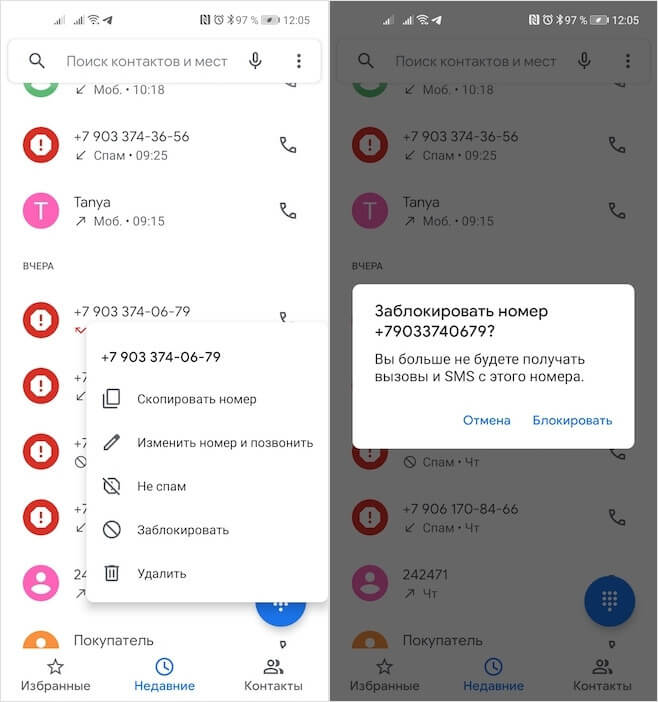
Заблокировать спам-звонки в приложении «Телефон» проще простого
- В открывшемся окне выберите «Заблокировать» — после этого напротив номера появится перечёркнутый серый кружок.
Как включить видеозвонки в Telegram на Android
Лично я уже несколько дней пользуюсь «Телефоном» от Google, и он меня более чем устраивает. Мало того, что приложение имеет все необходимые функции, кроме определителя (я пользуюсь определителем от Яндекса), так ещё и выполнен в очень удачной, на мой взгляд, стилистике. По сути, «Телефон» является продолжением «Сообщений» от Google, которыми я тоже давно и очень успешно пользуюсь. Поэтому, если вы цените широкую функциональность и единство в дизайне – это для вас.
Для современных смартфонов актуальна проблема их утери. Сейчас у людей в телефонах хранится большое количество информации, потеря которой может быть катастрофична. Поэтому для того, чтобы всегда знать, что устройство в безопасности, рекомендуется поставить на него систему слежения.
Это очень важная информация! Поделись ею с близкими людьми 😉
На современных смартфонах с операционной системой Андроид уже есть встроенный сервис. Сейчас он называется Find My Devicе, а до последних обновлений – Android Deice Manager (основные функции после смены наименования остались прежними). Эта программа отслеживает местоположение телефона и отображает данные на компьютер, поэтому в случае, если телефон потеряется – его можно будет легко отыскать.
Помимо этого встроенного сервиса, есть также несколько альтернативных программ от разных разработчиков. Мы расскажем вам о лучших вариантах, которые помогут быстро найти устройство в случае его утери. Для большей надежности мы рекомендуем вам установить сразу несколько отслеживающих программ. Тогда в том случае, если ваш телефон будет похищен злоумышленниками, будет меньше шансов, что все сервисы будут отключены.
Этот рейтинг составлен на основе ваших лайков и дизлайков. Хочешь участвовать в формировании ТОПа? Читай статью и голосуй с помощью кнопок «Мне нравится» или «Не нравится» для каждого рассмотренного приложения!
Google Find My Device
Скачать: на Андроид
Название этого сервиса от Гугла переводится как «Найти мое устройство». Это официальный отслеживающий инструмент, которые уже встроен в последние версии операционной системы Андроид. Для того, чтобы активировать эту программу, необходимо войти в свой аккаунт Гугла. После авторизации сайт постарается автоматически определить геопозицию, в которой находится ваш телефон с установленным на нем приложением.
Недавно у Гугла было обновление, и теперь новые функции доступны на основной странице поисковой системы. Чтобы найти любое Андроид-устройство, которое уже зарегистрировано в системе, достаточно просто ввести запрос «где мой телефон» в обычной строке поиска. Гугл выдаст вам результаты, среди которых будет карта с обозначенным местом, где находится ваш смартфон.
В постоянном режиме отслеживать геопозицию можно не только через компьютер, но и через чужой телефон. Для этого необходимо установить одноименное приложение и выбрать режим – гостевой или через авторизацию в Гугл-аккаунте.
Если у вас не получается найти свое устройство таким способ, то причин для этого может быть всего две: у телефона либо отсутствует подключение к Интернету, либо он вовсе выключен.
Поиск устройства по карте
Встроенные планы зданий
Прокладка маршрута до потерянного девайса
Подача сигнала, даже в беззвучном режиме
Возможность стереть все данные на расстоянии
Отзывы

Хронология от Google
Воспользоваться сервисом
Для того, чтобы помочь сервису найти ваш телефон, вы можете использовать хронологию от карт Гугл. Она запоминает географические отметки, где находилось устройство, и может выдать вам их историю. Для того, чтобы вывести ее на экран, выберите текущий день на календаре и временной интервал в левой части экрана. Справа отобразятся все места на карте, в которых находился ваш телефон в этот период.
Гугл Карты отслеживают местоположение устройства не только с помощью приложения Find Your Device и GPS-навигации. Чтобы определять геопозиции, Гугл также использует вышки операторов сотовой связи и данные Wi-Fi. Это важно в тех случаях, если телефон был не просто утерян, а похищен. С помощью нескольких источников географических данных можно определить местоположение вора – эти сведения следует предоставить в полицию, чтобы они могли быстрее найти пропажу и злоумышленника.
Отслеживание всех передвижений устройства
Удаление ненужной информации за определенный день
Помощь в построении привычных маршрутов
Samsung Find My Mobile
Воспользоваться сервисом
Для устройств от производителя Самсунг (они также используют операционную систему Андроид) есть собственный сервис – Find my Mobile. Этот сервис представлен не только в мобильной версии, но и в качестве сайта (на нем необходимо активировать свою учетную запись). Авторизовавшись, пользователь может отслеживать местоположение своего смартфона на компьютере.
Для того, чтобы программа установила дистанционное подключение, телефон должен быть подключен к Интернету. Тогда пользователь сможет не только увидеть, где находится устройство, но и даже выполнить определенные действия – позвонить на телефон, заблокировать его, отправить sms и оперативно стереть из системы все данные.
Отправка последнего местоположения пользователю (необходимо настроить заранее)
Дистанционная блокировка экрана, кнопки питания и платежной системы
Громкое воспроизведение рингтона при потери на небольшой площади
Копирование данных в облако
Prey Anti Theft
Скачать: на Андроид
Главная цель этого приложения – защитить телефон и хранящиеся на нем персональные данные от кражи. Оно подходит не только для телефонов, но и для планшетов или ноутбуков, так как программное обеспечение работает на разных операционных системах (в том числе на iOS, Виндоус, Mac). Сервис очень популярен – у него боле семи миллионов активных пользователей. Есть бесплатная версия (в ней можно одновременно отслеживать до трех устройств) и платный доступ с расширенным набором функций.
Это приложение позволяет управлять устройством дистанционно. Среди возможностей:
- определение местоположения с помощью GPS и Wi-Fi сетей;
- возможность удаленно включить и посмотреть камеру (это помогает точнее определить, где именно лежит телефон или планшет);
- получение точных координат геопозиции устройства;
- включение громкого звукового сигнала, который сработает даже в беззвучном режиме (актуально в том случае, если устройство потерялось в закрытом помещении);
- отправка отчета с местоположением и состоянием гаджета по запросу через sms;
- отображение предупреждающего сообщения на экране устройства в случае его похищения.
Это одна из самых популярных программ, позволяющих защитить свои устройства от похищения. С ее помощью можно не волноваться о том, что кто-то другой получит доступ к вашим персональным данным и недобросовестно ими воспользуется.
Защищает от кражи девайса и персональных данных
Одна учетная запись для всех устройств
Кроссплатформенность (Windows, Linux, Mac, Андроид и т.д.)
Отзывы

Family Locator
Скачать: на Андроид
Это приложение нужно в первую очередь для того, чтобы люди могли обмениваться своей точной геопозицией друг с другом. Но оно также может быть использовано и для того, чтобы найти потерявшиеся или украденное устройство.
Фэмили Локатор удобнее всего использовать в компании друзей или семье, где есть сразу несколько телефонов. Люди, у которых установлено приложение, могут объединиться в закрытую группу, и тогда местоположение их устройств будет постоянно отслеживаться (посмотреть, где находится телефон, можно будет в реальном времени). Поэтому если один из смартфонов будет утерян или украден, будет возможность оперативно отследить его геопозицию.
Поиск устройства по номеру телефона
Создание групп в приложении
Специальные GPS-трекеры для детей
Легкий поиск устройств из группы
Требует регистрации
Повышает расход заряда аккумулятора
Отзывы

Wheres My Droid
Скачать: на Андроид
Это приложение помогает не только найти потерянный гаджет (для определения местоположения он использует данные Гугл карт и GPS-навигацию), но и включить специальный невидимый режим. При его активации злоумышленники, укравшие телефон, не смогут увидеть входящие сообщения. Сам же владелец сможет использовать sms для того, чтобы дистанционно управлять своим устройством – заблокировать его, стереть всю информацию, посмотреть фронтальную или заднюю камеру.
Отслеживание устройства по GPS
Отслеживание при низком заряде аккумулятора
Активация с помощью сообщений
Уведомление о смене SIM
Платные расширенные возможности
Отзывы

Ответы на часто задаваемые вопросы от пользователей Андроид-устройств
- Возможно ли найти мой телефон, если он отключен или разрядился?
К сожалению, для отслеживания гаджета обязательно нужно его подключение к Интернету. Поэтому если у вас сел аккумулятор, единственный вариант для поисков – это использование истории геопозиций (правда, такое отслеживание может быть не оперативным).
- Если мой смартфон украли и откатили до заводских настроек, можно ли будет его найти с помощью отслеживающего приложения?
У вас не получится найти свой гаджет, если отслеживающее приложение был удалено. Единственный вариант в этом случае – воспользоваться root-доступом.
- Можно ли использовать номер IMEI для того, чтобы найти устройство?
Нет. Единственное возможное действие с помощью номера IMEI (его можно узнать с помощью команды *#06#) – это блокировка телефона. Для этого необходимо сделать запрос мобильному оператору.
- Почему мой смартфон не отображается на встроенной отслеживающей программе?
Самая частая причина – отключение устройства или разрядка аккумулятора. Также синхронизацию может прекратиться в том случае, если вы измените пароль своего гугл-аккаунта.
Понравилось?




















